5 najlepších hudobných prehrávačov pre Windows 10 s ekvalizérom
Rôzne / / November 28, 2021
Najlepšie aplikácie na prehrávanie hudby pre Windows 10: Počas dlhých hodín ľudia hľadajú niečo, čo môže upokojiť ich myseľ a poskytnúť trochu pokoja. Súhlasíte so mnou, že keď majú ľudia zlú náladu, hľadajú spôsoby, ktoré by ich mohli rozptýliť, ponúknuť im úľavu od stresu? A keď pomyslíte na niečo také, prvá vec, ktorá vám napadne, je „Hudba“. Hudba je najlepší spôsob, ako omladiť svoju myseľ a upokojiť ju, aby sa znížil stres.
Keď chcete počúvať hudbu a otvoríte si počítač, hľadáte najlepšiu platformu, na ktorej môžete prehrávať hudbu tak, aby vám poskytla obrovský zážitok. Ale ako vieme, Windows je obrovská platforma a prichádza s obrovským množstvom aplikácií pre všetko, takže pre milovníkov hudby existuje veľa možností! Ale na druhej strane tej istej mince sú poháňaní zmätkami, pokiaľ ide o to, čo by sa malo vybrať ako najlepšia aplikácia. Na virtuálnom trhu je dostupných veľa hudobných aplikácií a rôzne aplikácie majú rôzne využitie a požiadavky. Niektoré z nich sú zadarmo a niektoré sa musia poškriabať po vreckách!
Predinštalované hudobné prehrávače Windows 10
Windows 10 je dodávaný s niektorými z vlastných bezplatných hudobných prehrávačov mp3, konkrétne Windows Media Player, Groove Music atď. Tieto prehrávače médií sú vhodné pre tých, ktorí chcú len počúvať hudbu a nezáleží im na kvalite zvuku. Tieto prehrávače médií sa tiež veľmi ľahko používajú a nemusíte sa obťažovať sťahovaním aplikácií tretích strán. Stačí pridať skladby do vašej hudobnej knižnice a môžete si vychutnať svoju obľúbenú hudbu.
Ako vyzerá Windows Media Player
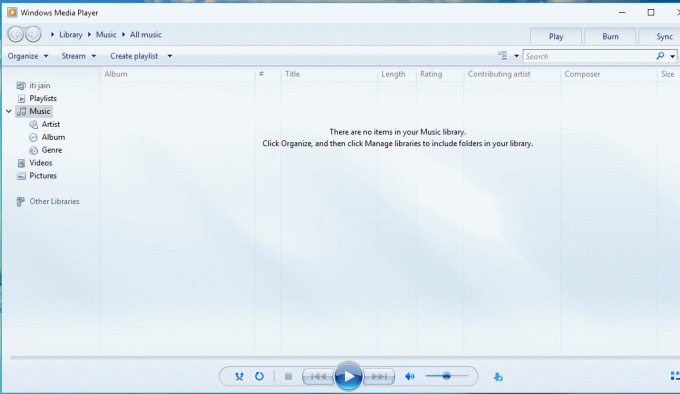
Ako vyzerá Groove Music
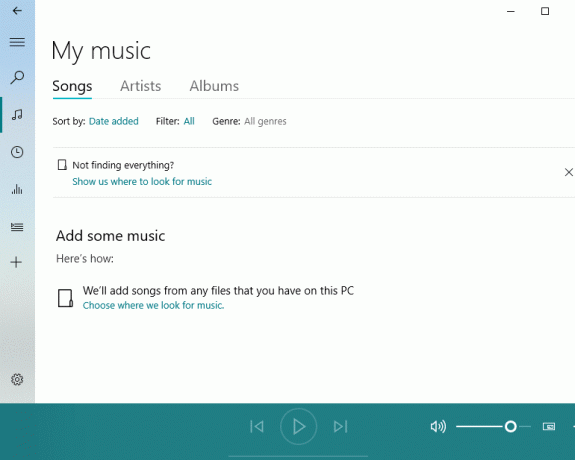
Vyššie uvedené hudobné prehrávače sú veľmi zastarané a nefungujú pre tých, ktorí nemôžu robiť kompromisy v kvalite a chcú ten najlepší zážitok pri počúvaní hudby. Tiež nepodporujú populárny formát súborov a chýbajú im niektoré nástroje, po ktorých poslucháči túžia. Takíto ľudia hľadajú aplikácie tretích strán, ktoré im môžu poskytnúť ten najlepší zážitok a môžu tiež splniť ich požiadavky a môžu robiť hudbu, ktorá je príčinou absolútneho potešenia.
Keď audiofili hľadajú takéto aplikácie, dostanú veľa dobrých možností na výber a sú zmätení, čo si vybrať. Aby sme uľahčili úlohu takýchto audiofilov, uvádzame zoznam 5 najlepších hudobných prehrávačov, medzi niekoľkými dostupnými pre Windows 10.
Obsah
- 5 najlepších hudobných prehrávačov pre Windows 10 s ekvalizérom
- 1.Dopamín
- 2.Foobar2000
- 3.MusicBee
- 4.MediaMonkey
- 5.Klementína
5 najlepších hudobných prehrávačov pre Windows 10 s ekvalizérom
1.Dopamín
Dopamín je audio prehrávač, vďaka ktorému je počúvanie hudby zážitok na celý život. Pomáha pri organizovaní hudby ako skupiny skladieb a hudby rôznych umelcov. Je úplne navigovateľný a podporuje rôzne formáty súborov ako mp3, Ogg Vorbis, FLAC, WMA, ape, opus a m4a/aac.
Ak chcete stiahnuť a použiť dopamín, postupujte podľa nasledujúcich krokov:
1. Navštívte webová stránka digimezzo a kliknite Stiahnuť ▼.

2. Pod oknom sa otvorí a môžete vyberte verziu, ktorú chcete stiahnuť.
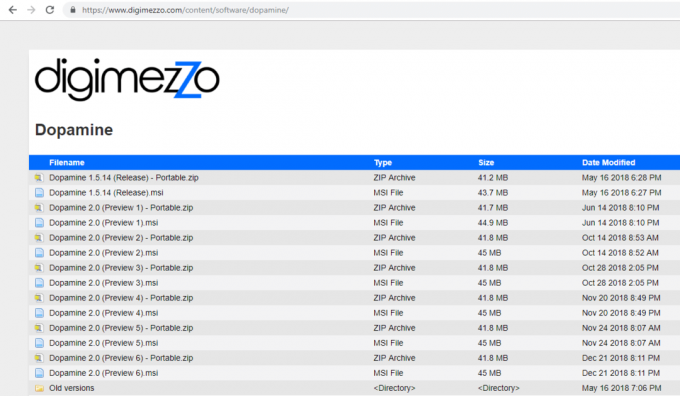
3.Po dokončení sťahovania rozbaľte súbor zip. Po rozbalení súboru zip uvidíte a Ikona dopamínu.
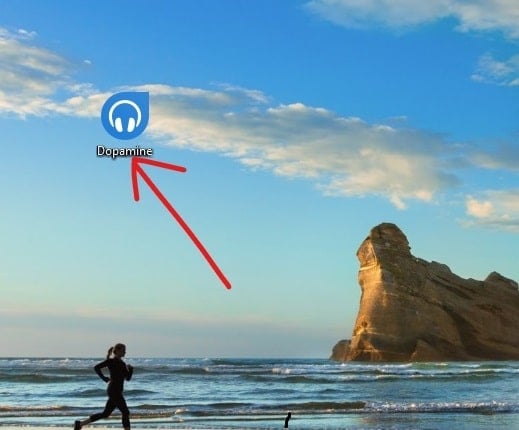
4. Kliknite na ikonu a otvorí sa obrazovka nižšie.
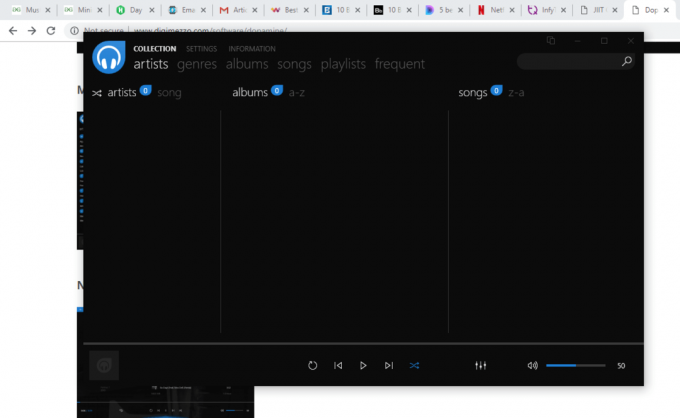
5. Prejdite do nastavení. V časti Kolekcie v priečinku, pridajte priečinok s hudbou.
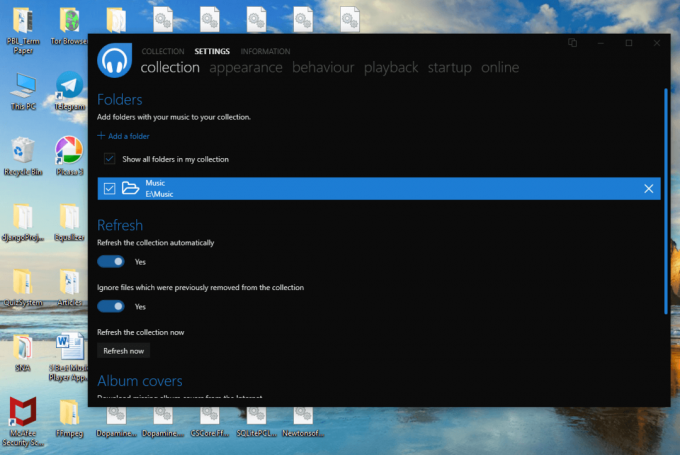
6. Potom prejdite do zbierok a prehrávajte hudbu podľa vlastného výberu a vychutnajte si hudbu dobrej kvality.
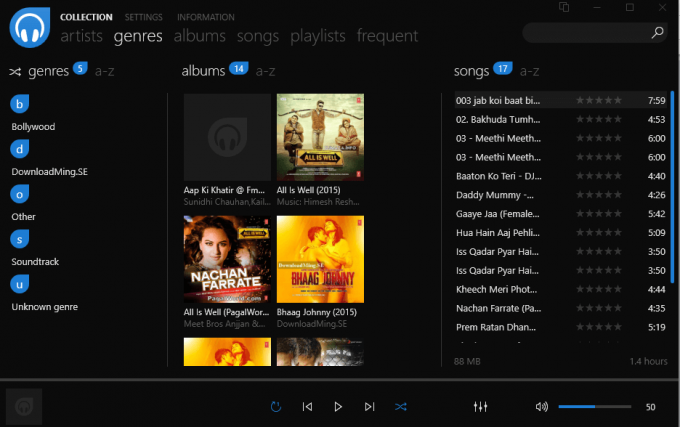
2.Foobar2000
Foobar2000 je pokročilý freeware audio prehrávač pre platformu Windows. Pozostáva z ľahko prispôsobiteľného rozloženia používateľského rozhrania. Podporované formáty súborov sú MP3, MP4, AAC, CD Audio, WMA, AU, SND a ďalšie.
Ak chcete stiahnuť a používať Foobar2000, postupujte podľa nasledujúcich krokov:
1. Navštívte Webová stránka Foobar2000 a kliknite na Stiahnuť ▼ možnosť.
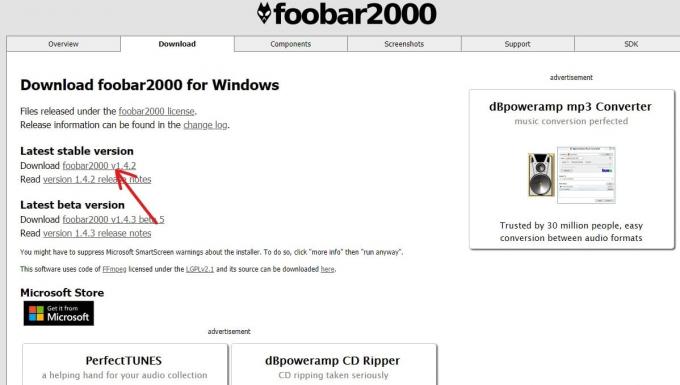
2. Po úspešnom stiahnutí sa otvorí okno nižšie.

3.Otvorte Foobar2000 z možnosti sťahovania a otvorí sa okno nižšie, potom kliknite na Ďalšie pokračovať.
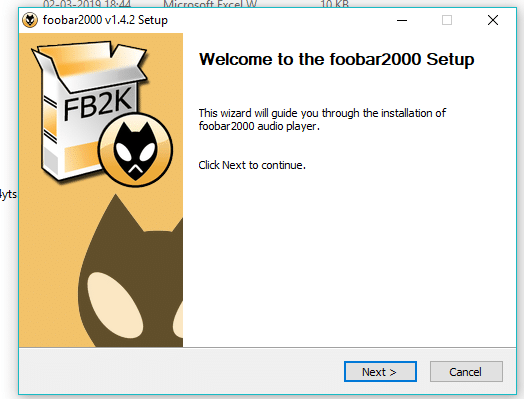
4. Kliknite na „Súhlasímtlačidlo “.

5.Vyberte miesto inštalácie kam chcete nainštalovať Foobar2000.
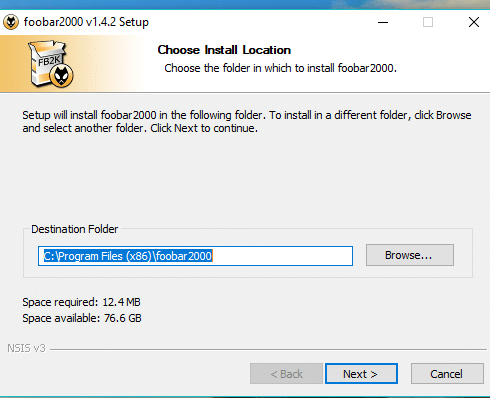
6. Kliknite na Inštalácia tlačidlo na inštaláciu Foobar2000.
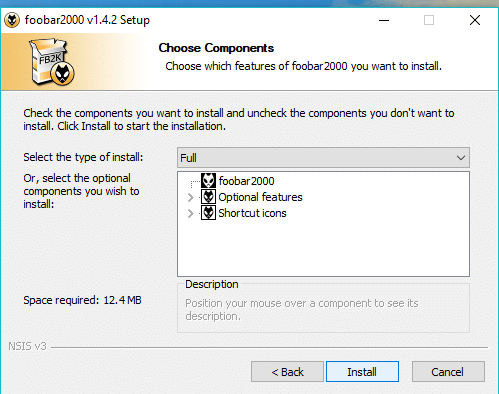
7. Po dokončení inštalácie kliknite na Skončiť.

8. Kliknite na súbor možnosť z ľavého horného rohu a pridajte priečinok s hudbou.
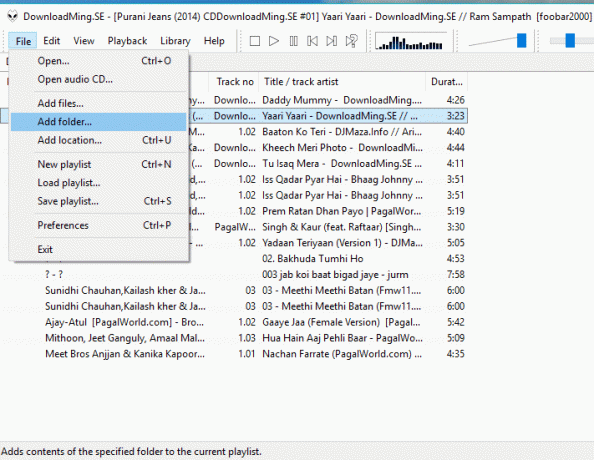
9.Teraz prehrajte hudbu podľa vlastného výberu a vychutnajte si kvalitnú hudbu.
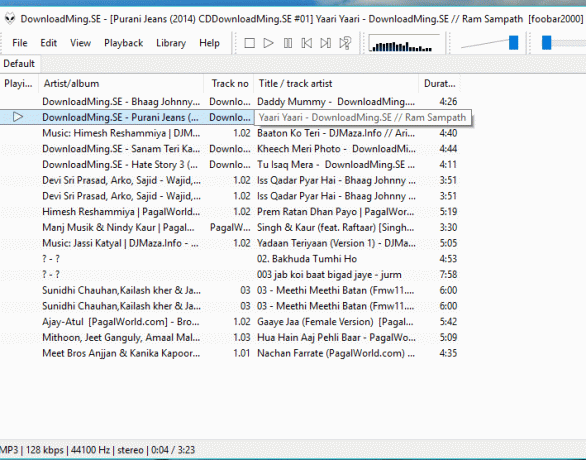
3.MusicBee
Vďaka MusicBee je organizovanie, vyhľadávanie a prehrávanie hudobných súborov na vašom počítači jednoduché. Uľahčuje zhromažďovanie veľkého počtu súborov a tiež podporuje MP3, WMA, AAC, M4A a mnoho ďalších.
Ak chcete stiahnuť a otvoriť MusicBee, postupujte podľa nasledujúcich krokov:
1. Navštívte Webová stránka FileHippo a kliknite na Stiahnuť ▼ tlačidlo.

2.Otvorte jeho súbor zip zo stiahnutých súborov a extrahujte priečinok kamkoľvek chcete.

3. Kliknite na „Ďalšie“ na inštaláciu MusicBee.
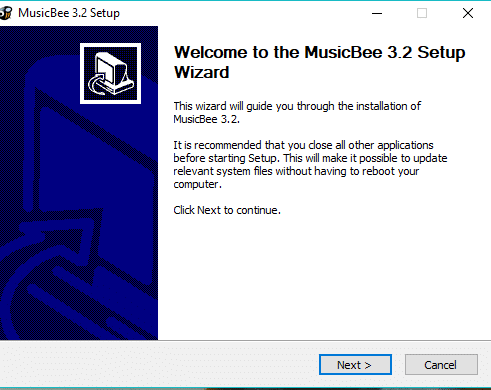
4. Kliknite na „Súhlasím“, aby ste odsúhlasili jej podmienky
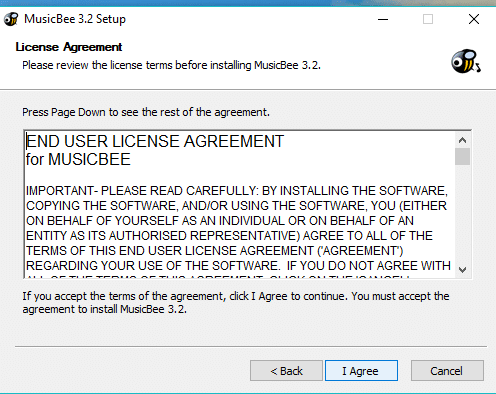
5.Klikni na "Inštaláciatlačidlo “.
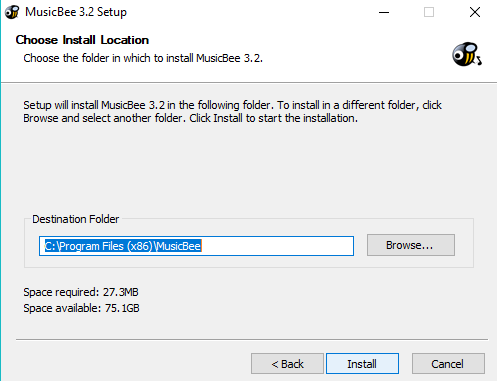
6. Kliknite na „Skončiť” na dokončenie inštalácie.
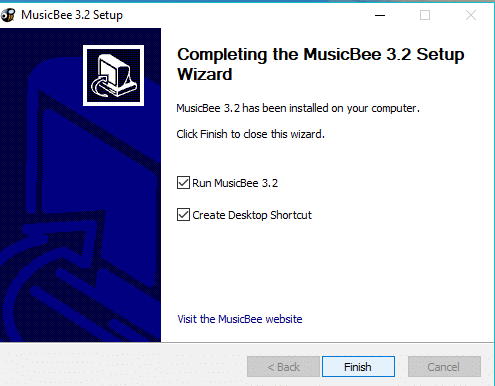
7. Kliknutím na ikonu MusicBee ju otvoríte.

8. Kliknutím na „Počítač“ pridajte priečinok Hudba
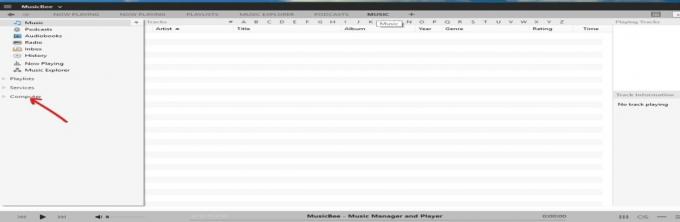
9. Kliknite na skladbu, ktorú chcete prehrať, a vychutnajte si hudbu.
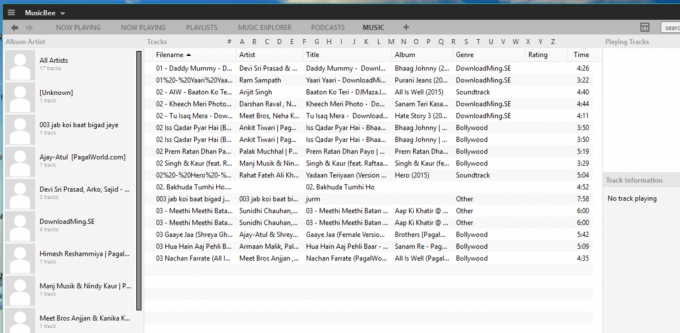
4.MediaMonkey
Hudobná knižnica MediaMonkey sa pokúša organizovať a kategorizovať hudobnú zbierku používateľa. Podporované formáty súborov sú MP3, AAC, WMA, FLAC, MPC, APE a WAV.
Ak chcete stiahnuť a otvoriť MediaMonkey, postupujte podľa nasledujúcich krokov:
1.Otvorte webovú stránku https://www.mediamonkey.com/trialpay a kliknite na Stiahnuť ▼ tlačidlo.
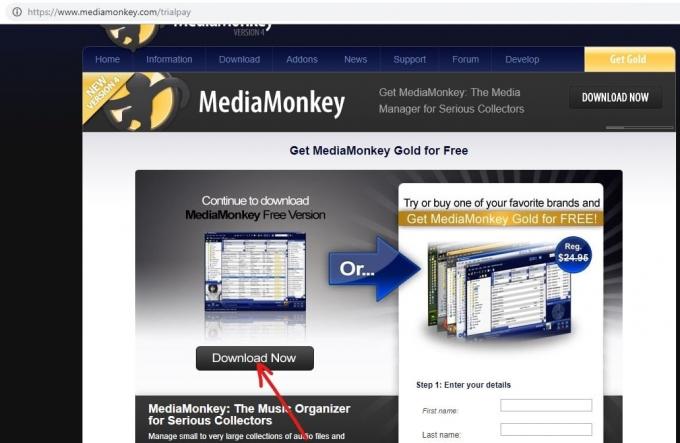
2. Rozbaľte priečinok a kliknite na „Ďalšie” na spustenie inštalácie.
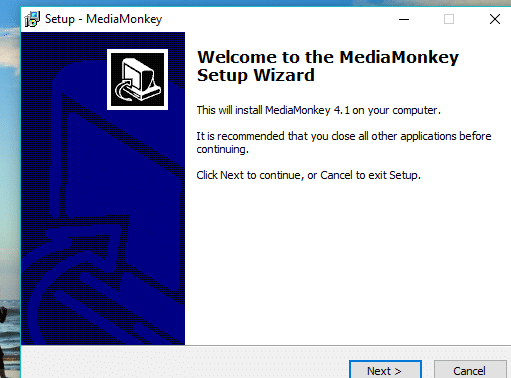
3. Začiarknite políčko „Súhlasím s dohodou“ a kliknite Ďalšie.
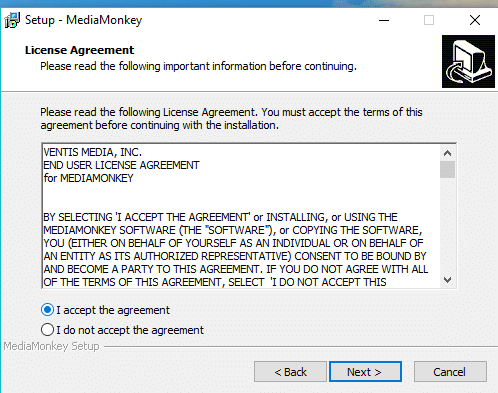
4.Vyberte priečinok, do ktorého chcete nainštalovať MediaMonkey a kliknite na tlačidlo Ďalej.
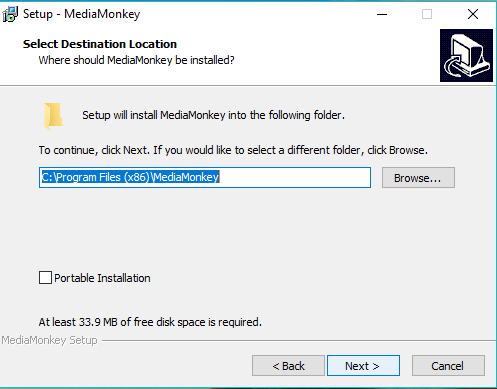
5. Kliknite na Inštalácia a po dokončení inštalácie kliknite na Skončiť tlačidlo.
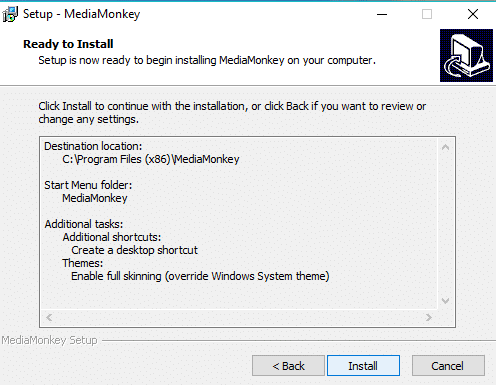
6.Vyberte priečinok odkiaľ chcete odovzdať hudobný súbor.
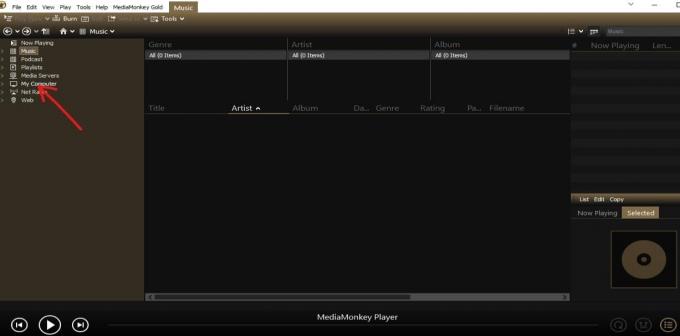
7. Vyberte skladbu, ktorú chcete prehrať, a vychutnajte si hudbu.

5.Klementína
Clementine ponúka svojim používateľom rozsiahlu správu knižnice. Má všetky štandardné funkcie vrátane ekvalizéra a podpory rôznych formátov. Podporované formáty súborov sú FLAC, MP3, AAC a mnohé ďalšie.
Ak chcete stiahnuť a otvoriť Clementine, postupujte podľa nasledujúcich krokov:
1. Navštívte webovú stránku https://www.clementine-player.org/downloads a kliknite na Stiahnuť ▼ alebo možnosť Windows, ako je znázornené na obrázku nižšie.

2.Otvorte priečinok a kliknite na Ďalšie na spustenie inštalácie.
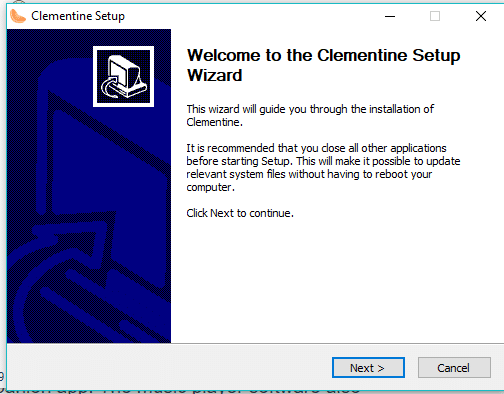
3. Kliknite na Inštalácia a po dokončení inštalácie kliknite na Skončiť.
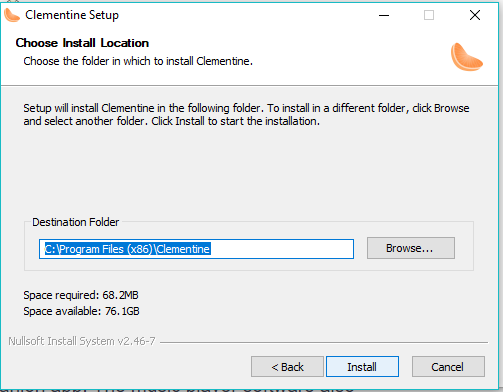
4. Kliknite na Súbory otvorte priečinok Hudba.
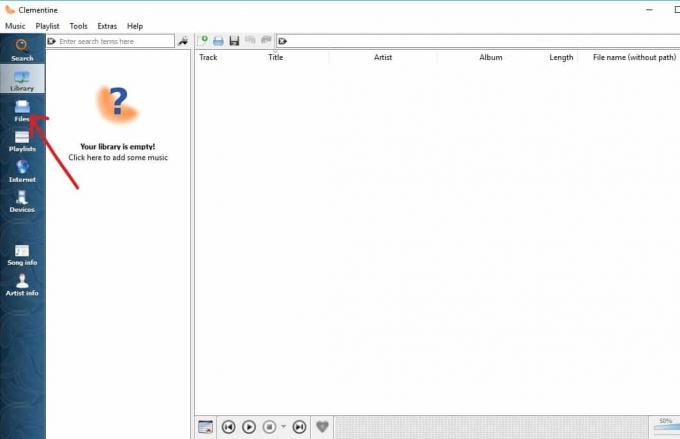
5. Vyberte hudbu, ktorú chcete prehrávať, a vychutnajte si hudbu vo vysokej kvalite.
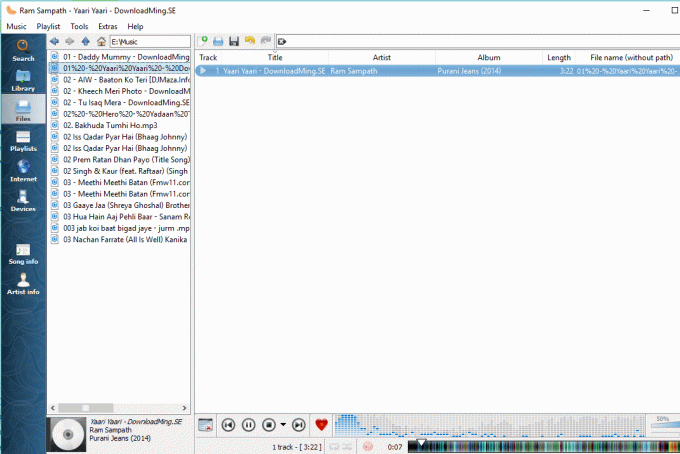
Odporúčané:
- 9 najlepších bezplatných poskytovateľov e-mailových služieb za rok 2019: recenzia a porovnanie
- Nemôžete sa pripojiť k internetu? Opravte si internetové pripojenie!
- Vytvorenie úplnej zálohy obrazu systému v systéme Windows 10
- Opravte chýbajúcu alebo zmiznutú kalkulačku Windowsu 10
Takže tu to máte! Nikdy nebudete mať problém s výberom najlepší bezplatný hudobný prehrávač pre Windows 10 s týmto dokonalým sprievodcom! Ak máte stále nejaké otázky týkajúce sa tejto príručky, neváhajte sa ich opýtať v sekcii komentárov.



